Meilleur logiciel d’édition de sous-titres gratuit pour Windows 11/10

Voici le meilleur logiciel d’édition de sous-titres gratuit pour Windows 11/10. Le logiciel d’édition de sous-titres vous permet de créer des fichiers de sous-titres qui peuvent ensuite être intégrés dans le fichier vidéo d’origine à l’aide d’un outil dédié. Ce logiciel vous permet de créer des sous-titres à partir de zéro ou de modifier un fichier de sous-titres déjà existant. Donc, si vous cherchez un bon éditeur de sous-titres gratuit, consultez cette liste.
Ces éditeurs de sous-titres vous permettent d’importer la vidéo originale pour laquelle vous souhaitez créer des sous-titres. Il vous aidera à créer des vidéos synchronisées avec une chronologie précise. Vous n’avez pas besoin de basculer entre les lecteurs multimédias et les logiciels d’édition de sous-titres pour créer des sous-titres synchronisés. n’est-ce pas génial? Pour l’importation de vidéos, la plupart d’entre eux prennent en charge MP4, AVI, MKV et certains autres formats vidéo courants.
Vous pouvez modifier ou créer des sous-titres dans de nombreux formats de fichiers. Certains des formats de fichiers populaires pris en charge par ces éditeurs légers incluent SRT, ASS, VTT, TXT, SSA, MKA, XAS, RTF et SUB. Vous pouvez également trouver des outils pratiques qui vous aident à modifier les sous-titres, tels que la vérification orthographique, la traduction automatique, la modification de la vitesse de lecture des médias, etc.
Certains logiciels proposent également des outils avancés avec lesquels vous pouvez convertir des fichiers de sous-titres d’un format à un autre. En outre, vous pouvez également fusionner deux fichiers de sous-titres ou plus, ou fusionner un fichier de sous-titres en plusieurs. De nombreuses autres fonctionnalités sont disponibles dans ce logiciel. Vous pouvez consulter les fonctionnalités détaillées de ce logiciel d’édition de sous-titres gratuit ci-dessous.
Meilleur logiciel d’édition de sous-titres gratuit pour Windows 11/10
Voici une liste des meilleurs logiciels d’édition de sous-titres gratuits pour Windows 11/10 qui vous permettent de créer ou d’éditer divers fichiers de sous-titres :
- Atelier de sous-titres
- Modifier les sous-titres
- Gaupol
- Éditeur de sous-titres Jubler
- Processeur de sous-titres
- Ouvrir l’éditeur de sous-titres
- Synchroniseur de sous-titres
- Sous-titreur multimédia DivXLand
1] Atelier de sous-titres
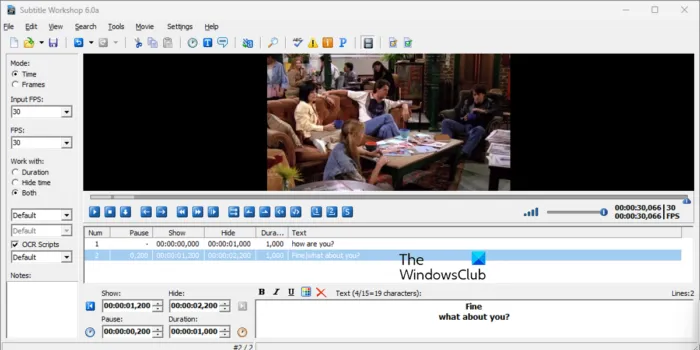
Subtitle Workshop est un logiciel d’édition de sous-titres gratuit pour Windows 11/10. Ce logiciel vous permet de créer de nouveaux sous-titres ainsi que d’éditer des fichiers de sous-titres existants. Il prend en charge un grand nombre de formats de fichiers de sous-titres en entrée et en sortie. Certains de ces formats incluent SRT, ASS, VTT, TXT, SSA, MKA, XAS, RTF, SUB, etc. Il prend en charge de nombreux autres formats de sous-titres, dont plus de 60 formats de fichiers.
Cela rend l’ensemble du processus de création de sous-titres très facile. Vous pouvez y ouvrir le fichier vidéo d’origine, puis créer des sous-titres synchronisés. Si vous avez des fichiers de sous-titres existants, vous pouvez les importer et les modifier en conséquence.
Il offre une variété d’outils de personnalisation des sous-titres sur lesquels vous pouvez compter. Vous pouvez modifier directement chaque ligne de vos sous-titres en ajustant l’entrée FPS, la mise en forme du texte, les notes, etc. Il fournit également une fonction pratique de recherche et de remplacement pour rechercher et remplacer un texte spécifique dans vos sous-titres . De plus, certaines options d’édition directe sont également disponibles. Ces options incluent Insérer un sous-titre, Supprimer la sélection, Heure, Convertir la casse, Effets de type de sous-titre, Traduire le sous-titre, Insérer un symbole, etc. Elles sont accessibles à partir du menu Edition.
Pour garder les sous-titres synchronisés avec la vidéo d’origine, vous pouvez utiliser des options telles que marquer le premier point de synchronisation, ajouter un point de synchronisation sous-titre/vidéo, modifier la vitesse de lecture, etc. Vous pouvez également utiliser Film > Sous-titres > Sous-titres du film pour vérifier s’ils apparaissent . sur votre vidéo.
Outre toutes ces fonctionnalités utiles, il propose également un outil de conversion par lots . Cet outil vous permet de convertir plusieurs fichiers de sous-titres d’un format à un autre en même temps. De plus, sa fonction de division/fusion de sous-titres vous permet de fusionner ou de diviser des fichiers de sous-titres.
Dans l’ensemble, c’est l’un des meilleurs logiciels pour créer et éditer des fichiers de sous-titres sur Windows 11/10. Vous pouvez télécharger cet éditeur de sous-titres gratuit et open source à partir d’ ici .
2] Modifier les sous-titres
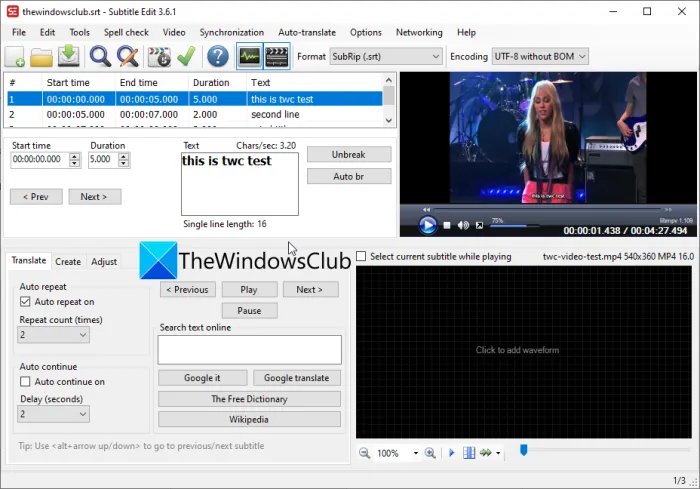
Subtitle Edit est un autre bon logiciel d’édition de sous-titres pour Windows 11/10. Il vous permet de créer et d’éditer des sous-titres dans différents formats, notamment SRT, ASS, SUB, CSV, VTT, RTF, PSL, TXT, UTX, etc. Il fournit toutes les fonctions nécessaires pour éditer les sous-titres. Vous pouvez ajouter des sous-titres à plusieurs lignes en spécifiant leur heure de début, leur heure de fin et leur durée.
Il offre de nombreuses options de synchronisation qui vous permettent de créer des sous-titres précis qui sont synchronisés avec la vidéo originale. Vous pouvez importer une vidéo, puis utiliser des fonctionnalités telles que la synchronisation des points, la synchronisation visuelle, ajuster tout le temps, modifier la fréquence d’images, modifier la vitesse et autres pour créer des sous-titres synchronisés. De plus, vous pouvez également traduire vos sous-titres avec la fonction de traduction automatique . Cette fonctionnalité utilise le service Google Traduction . Vous pouvez également y trouver une fonction de vérification orthographique pour éviter les fautes d’orthographe dans les sous-titres.
Il a également quelques outils supplémentaires disponibles. Ces outils vous permettent de fusionner deux ou plusieurs fichiers de sous-titres en un seul, de diviser un fichier de sous-titres en plusieurs fichiers, de convertir par lots des fichiers de sous-titres d’un format à un autre , etc. D’autres options que vous pouvez utiliser incluent l’ajustement de la durée, la réduction des écarts entre les sous-titres, fusionner des lignes courtes, corriger des bogues courants, etc.
Si vous souhaitez utiliser l’édition de sous-titres, téléchargez-la ici.
3] Gaupol
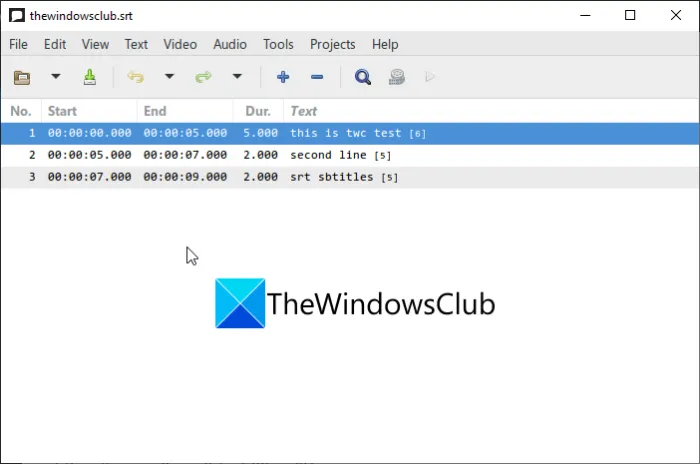
Gaupol est un autre logiciel d’édition de sous-titres gratuit que vous pouvez utiliser sur Windows 11/10. C’est un excellent logiciel pour créer de nouveaux sous-titres ou éditer des sous-titres existants dans des formats tels que TXT, SSA, VTT, SRT et LRC.
Comme d’autres programmes, cet éditeur vous permet également de créer des sous-titres synchronisés. Vous pouvez importer votre vidéo, puis commencer à créer des sous-titres avec une chronologie précise. Il aide à l’édition précise des sous-titres. Certaines de ses options d’édition de sous-titres incluent l’insertion de sous-titres, la suppression de sous-titres, l’édition de cellules, l’étirement, etc. De plus, certaines options d’édition de texte y sont également disponibles, telles que Rechercher et remplacer, Convertir la casse, Corriger les textes », etc.
D’autres options que vous pourriez trouver utiles sont Convertir les positions, Décaler les positions, Ajouter un fichier, Ajuster la durée, Vérifier l’orthographe, Convertir la fréquence d’images, Diviser le projet, etc. Dans l’ensemble, c’est un logiciel simple mais efficace pour créer des sous-titres dans différents formats. . Vous pouvez télécharger Gaupol à partir d’ici .
4] Éditeur de sous-titres Jubler
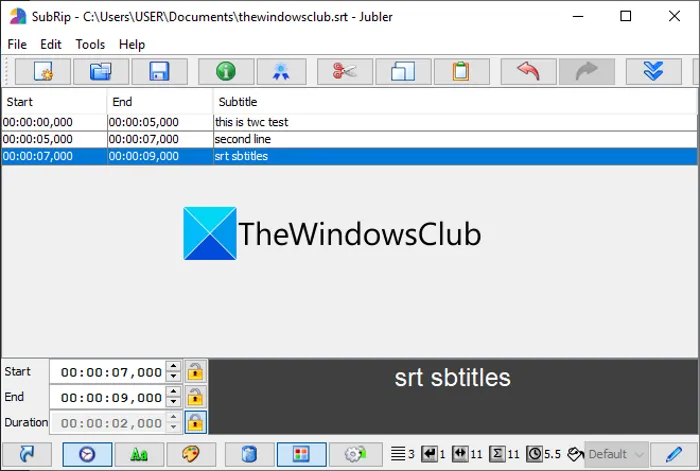
Le prochain logiciel d’édition de sous-titres gratuit sur cette liste est Jubler Subtitle Εditor. C’est un générateur de sous-titres agréable et facile à utiliser qui offre divers outils pour éditer et personnaliser les sous-titres.
Il prend en charge de nombreux formats de fichiers pour l’édition ou la création de sous-titres. Ces formats incluent SubRip Text (SRT), SubViewer, AdvancedSubStation (ASS), SubStationAlpha (SSA), fichier de sous-titres MPL2, fichier MicroDVD SUB, DFXP, Quicktime TextTrack, W3C Timed Text, etc.
Certaines des fonctionnalités d’édition que vous pouvez utiliser incluent l’insertion de sous-titres, le remplacement de sous-titres, le découpage/collage de sous-titres, l’annulation de modifications, etc. De plus, vous pouvez également synchroniser les sous-titres avec la vidéo d’origine. Importez et lisez simplement votre vidéo et commencez à écrire des sous-titres avec une chronologie précise. Vous pouvez également afficher vos sous-titres sur la vidéo importée.
Des fonctionnalités utiles telles que « Rejoindre les messages », « Traduire », « Vérifier l’orthographe » et autres sont également disponibles. Il fournit également des outils de fractionnement de fichiers et de fusion de fichiers qui vous permettent de fractionner ou de fusionner des fichiers de sous-titres.
Si vous souhaitez l’utiliser, téléchargez-le sur jubler.org .
5] Processeur de sous-titres
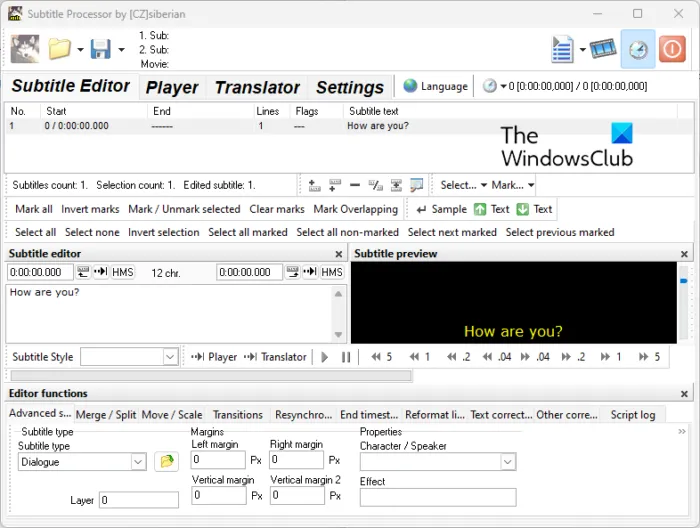
Subtitle Processor est un logiciel d’édition de sous-titres portable gratuit pour Windows 11/10. Vous pouvez le télécharger et l’utiliser en déplacement. Il est également très léger et est livré dans un package de moins de 3 Mo.
Ce logiciel vous permet de créer des sous-titres dans une grande variété de formats de fichiers, notamment SRT, ASS, SSA, SUB, MPL, TXT, etc. Vous pouvez simplement y importer un fichier multimédia, puis générer des sous-titres synchronisés avec la vidéo. Fonctionnalités que vous pouvez trouver :
- Fusionner/diviser les sous-titres.
- Déplacez les sous-titres.
- Appliquer des transitions.
- Correcteur orthographique.
- OKR correct.
- Coupez les espaces dans les sous-titres.
- Supprimez les lignes vides dans les sous-titres.
- Supprimez les sous-titres vides.
En utilisant ces fonctionnalités, vous pouvez facilement éditer et créer des sous-titres dans ce logiciel. Il dispose également d’un traducteur dédié. Cette fonctionnalité vous permet de créer une traduction d’un fichier de sous-titres ligne par ligne. C’est un autre bon éditeur de sous-titres gratuit.
6] Ouvrez l’éditeur de sous-titres
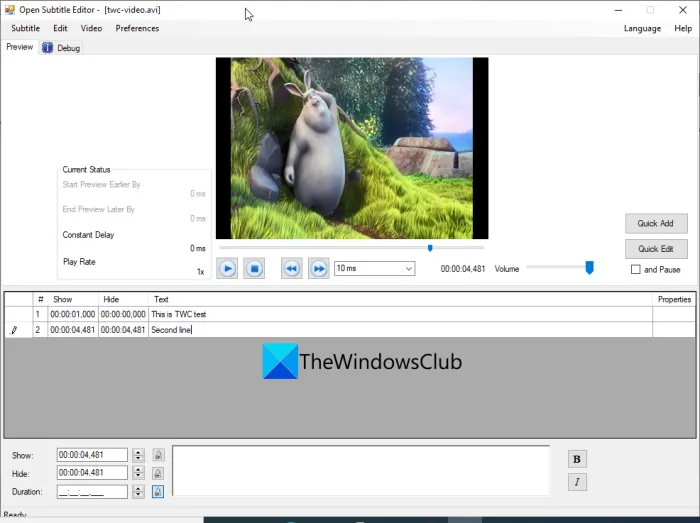
Le prochain sur cette liste est l’éditeur de sous-titres ouvert. Il s’agit d’un éditeur de sous-titres open source gratuit et léger pour Windows 11/10. Il vous permet de créer des sous-titres aux formats TXT et SRT. Vous pouvez également ouvrir la vidéo originale, puis créer les sous-titres appropriés.
Vous pouvez saisir l’heure de début (Afficher) et de fin (Masquer) pour afficher une chaîne de sous-titres spécifique dans la vidéo. Le texte peut être formaté en utilisant les options gras et italique. Vous pouvez ajouter plusieurs lignes de sous-titres, puis enregistrer le fichier dans l’un des formats pris en charge.
C’est un éditeur très simple qui ne fournit que les outils nécessaires pour éditer ou créer des sous-titres. Vous pouvez l’obtenir sur sourceforge.net .
7] Synchroniseur de sous-titres
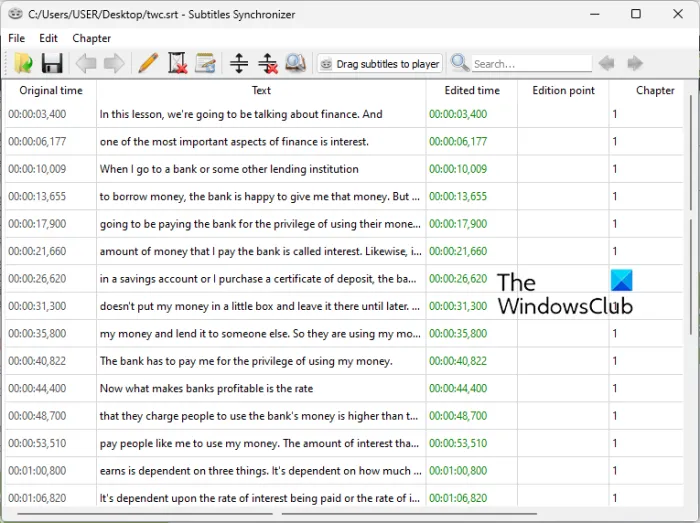
Subtitles Synchronizer est un logiciel d’édition de sous-titres multiplateforme gratuit et open source. Outre Windows, il est également disponible pour les systèmes d’exploitation Linux et Mac.
En l’utilisant, vous pouvez éditer des fichiers de sous-titres au format SUB ou SRT. En dehors de ces deux, il ne prend en charge aucun autre format de fichier pour l’édition des sous-titres. Vous pouvez simplement ouvrir l’un des fichiers pris en charge, puis modifier les sous-titres en fonction de vos besoins. Ajoutez simplement l’horodatage et le texte associé sur plusieurs lignes. Il vous permet également de créer plusieurs chapitres dans un fichier de sous-titres.
Il s’agit d’un logiciel simple pour éditer des fichiers SUB ou SRT existants. Vous ne pouvez pas créer un nouveau fichier de sous-titres. Si vous souhaitez créer un tout nouveau fichier de sous-titres à partir de zéro, essayez d’autres logiciels de cette liste.
Obtenez-le ici .
8] Sous-titreur multimédia DivXLand
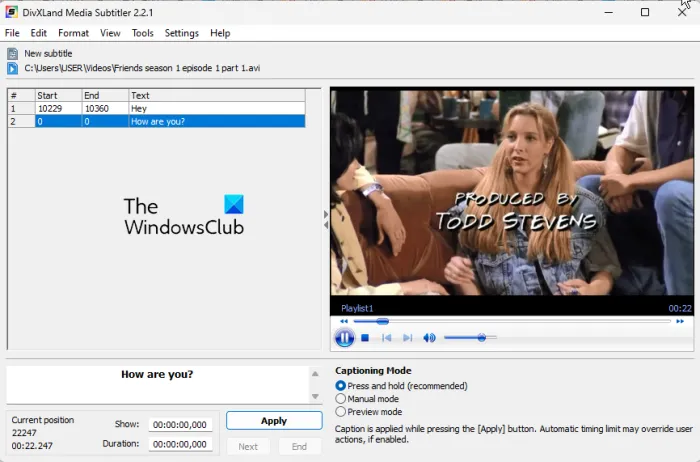
Un autre éditeur de sous-titres gratuit est DivXLand Media Subtitler. Vous pouvez créer des sous-titres à partir de rien ou modifier les fichiers de sous-titres existants. Il prend en charge un certain nombre de formats de fichiers en entrée et en sortie. Certains de ces formats sont SRT, TXT, SSA, SUB, ASS, XML, MPL et SMI.
Il crée non seulement des sous-titres, mais vous permet également d’ intégrer des sous-titres dans vos vidéos. Pour cela, il prend en charge AVI comme format vidéo de sortie. Vous pouvez utiliser cette fonctionnalité à partir du menu Fichier.
Il prend en charge l’édition directe. Vous pouvez sélectionner une chaîne de sous-titres, puis commencer à modifier l’heure de début, l’heure de fin et la durée. Vous pouvez également formater le texte du sous-titre à l’aide des options Gras, Italique et Souligné. Certaines options d’édition de sous-titres pratiques auxquelles vous pouvez accéder à partir du menu Edition incluent Ajouter un titre, Modifier le titre, Supprimer le titre, Rechercher, Remplacer, Aller au numéro de ligne, Compter les titres désynchronisés, Définir le délai, Supprimer tout le temps , etc.
Il permet également d’ouvrir des fichiers audio ou vidéo (depuis PC ou par URL) et de créer des sous-titres synchronisés. Vous pouvez également utiliser son correcteur orthographique pour détecter les fautes d’orthographe dans vos sous-titres. De plus, il offre une fonction de rapport de fichier de sous-titres . Cette fonctionnalité vous permet de vérifier les erreurs et de générer un rapport détaillé sur les fichiers de sous-titres ouverts, y compris le fractionnement automatique de toutes les lignes, le nombre total de collisions de titres, la longueur totale des titres hors plage, le nombre total de lignes supprimées, etc.
Il fournit également une fonction d’assistant d’extraction audio. Cette fonctionnalité vous permet d’extraire l’audio d’un fichier vidéo ouvert au format audio WAV. Vous pouvez accéder à cette fonction à partir du menu Outils .
Téléchargez-le ici .
Comment puis-je créer des sous-titres gratuitement ?
Pour créer gratuitement des sous-titres sur votre PC, vous pouvez utiliser une application de bureau tierce. Il existe plusieurs programmes gratuits tels que Subtitle Workshop, Subtitle Edit, Gaupol et Jubler Subtitle Εditor qui vous permettent de créer des sous-titres. Vous pouvez également utiliser d’autres logiciels gratuits que nous avons répertoriés dans cet article. Nous avons également mentionné les fonctionnalités détaillées de ces éditeurs de sous-titres, alors choisissez celui qui correspond à vos besoins.
Puis-je modifier un fichier SRT ?
Oui, vous pouvez facilement modifier un fichier SRT sur un PC Windows. Pour ce faire, vous pouvez utiliser l’application standard Bloc-notes de Windows. Il existe également des logiciels tiers gratuits qui vous permettent d’éditer des fichiers SRT, tels que Subtitle Workshop et Subtitle Edit.
J’espère que cet article vous aidera à trouver un éditeur de sous-titres approprié que vous pourrez utiliser gratuitement.
Source : Le Club Windows



Laisser un commentaire